有很多粉丝朋友在后台私信提问“如何把某网页设置成主页?” 。
今天就来教大家,浏览器如何设置默认主页 。
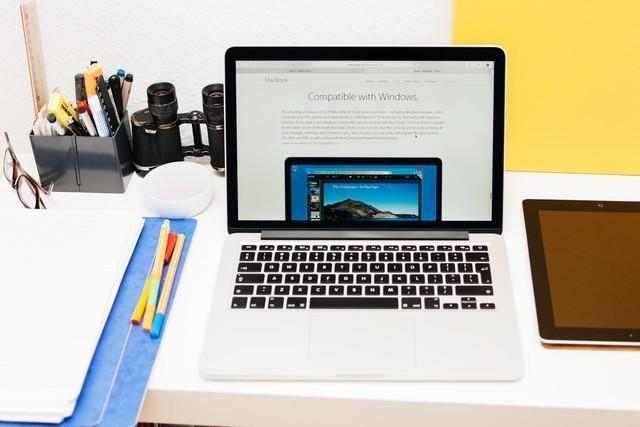
文章插图
首先,打开自己经常使用的浏览器 。点击右上角的三个点,进入设置 。
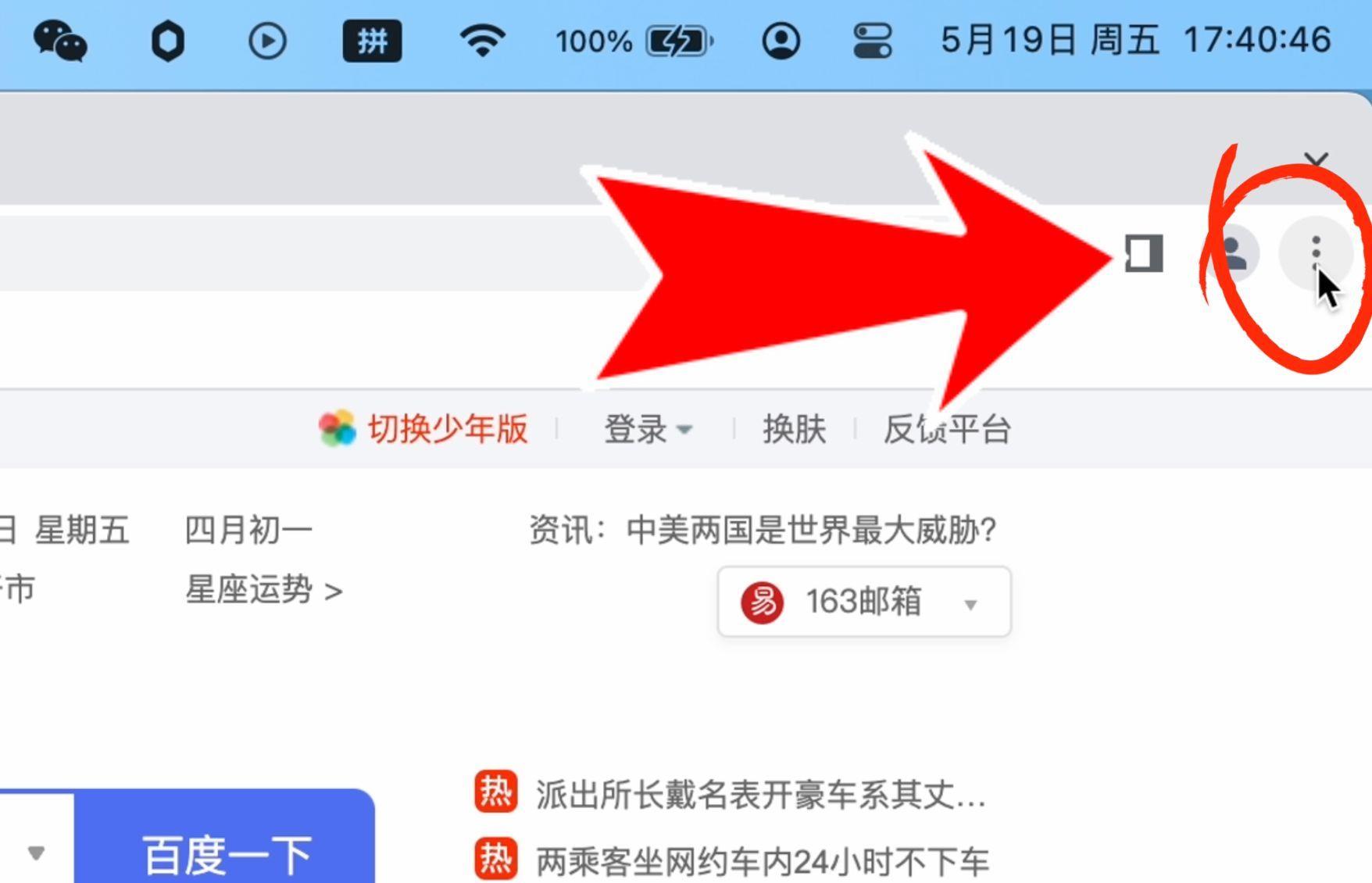
文章插图
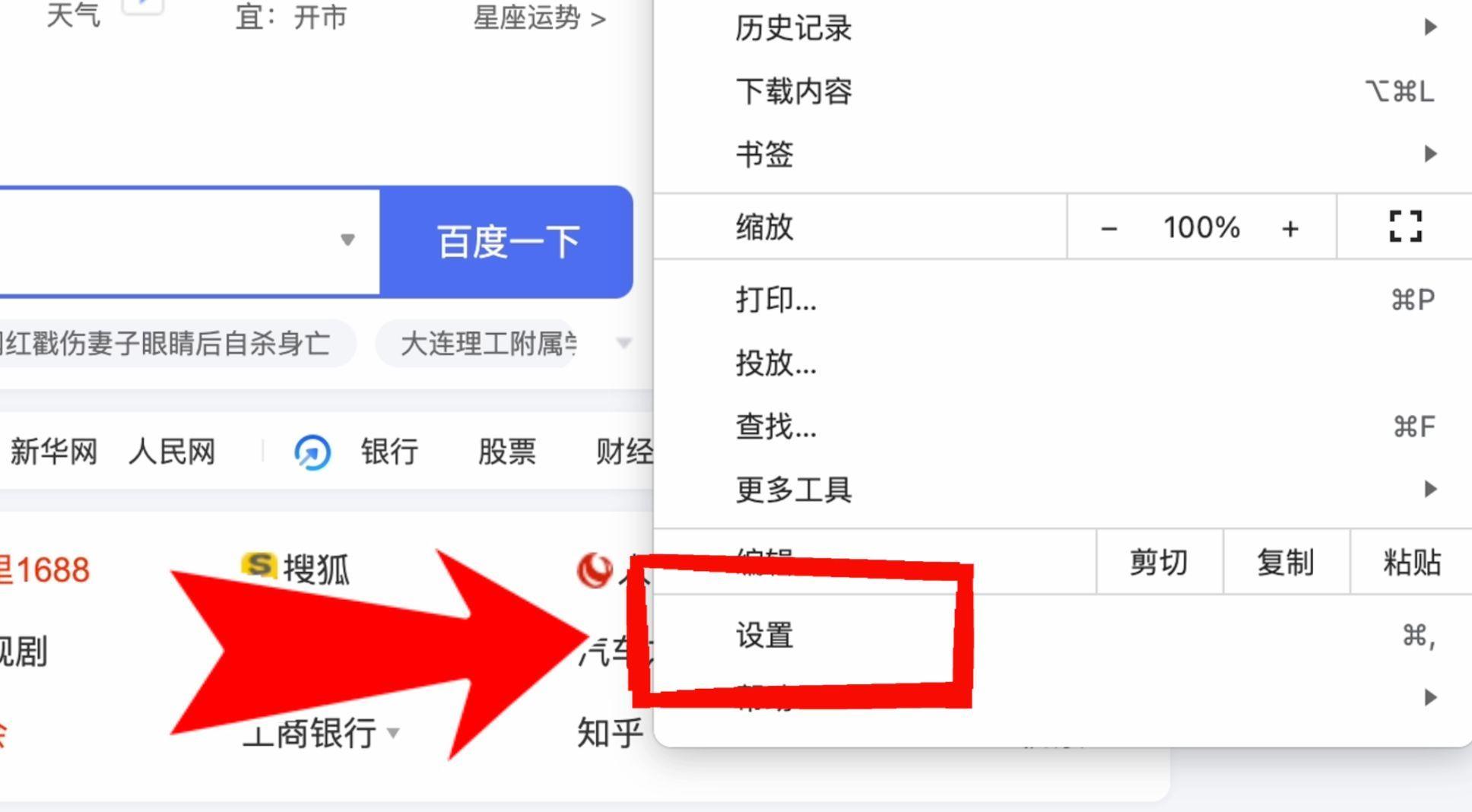
文章插图
在左侧菜单栏中找到“启用时”选项并点击 。
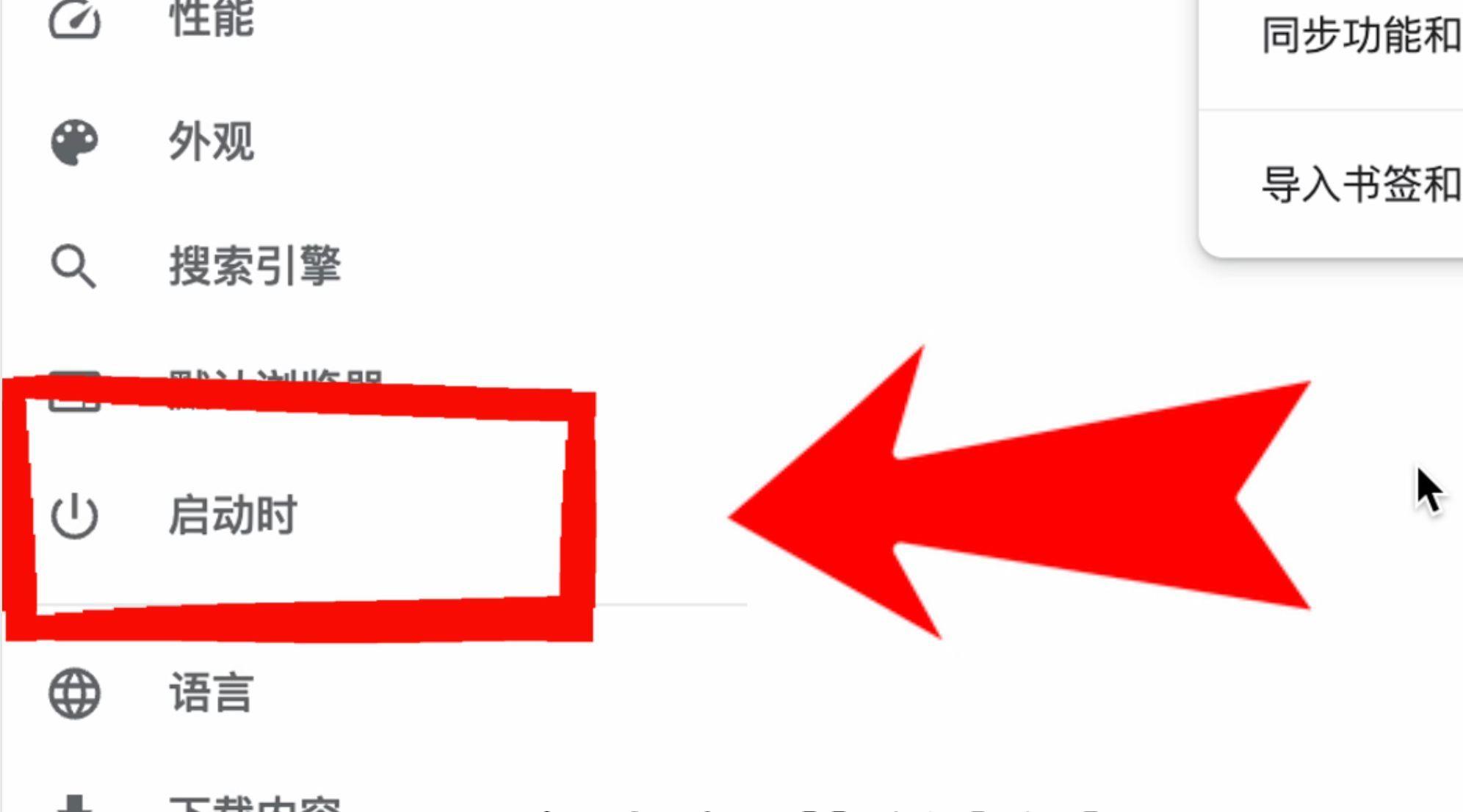
文章插图
此时,会弹出一个新页面,我们需要在弹出的页面中点击“添加新网页” 。
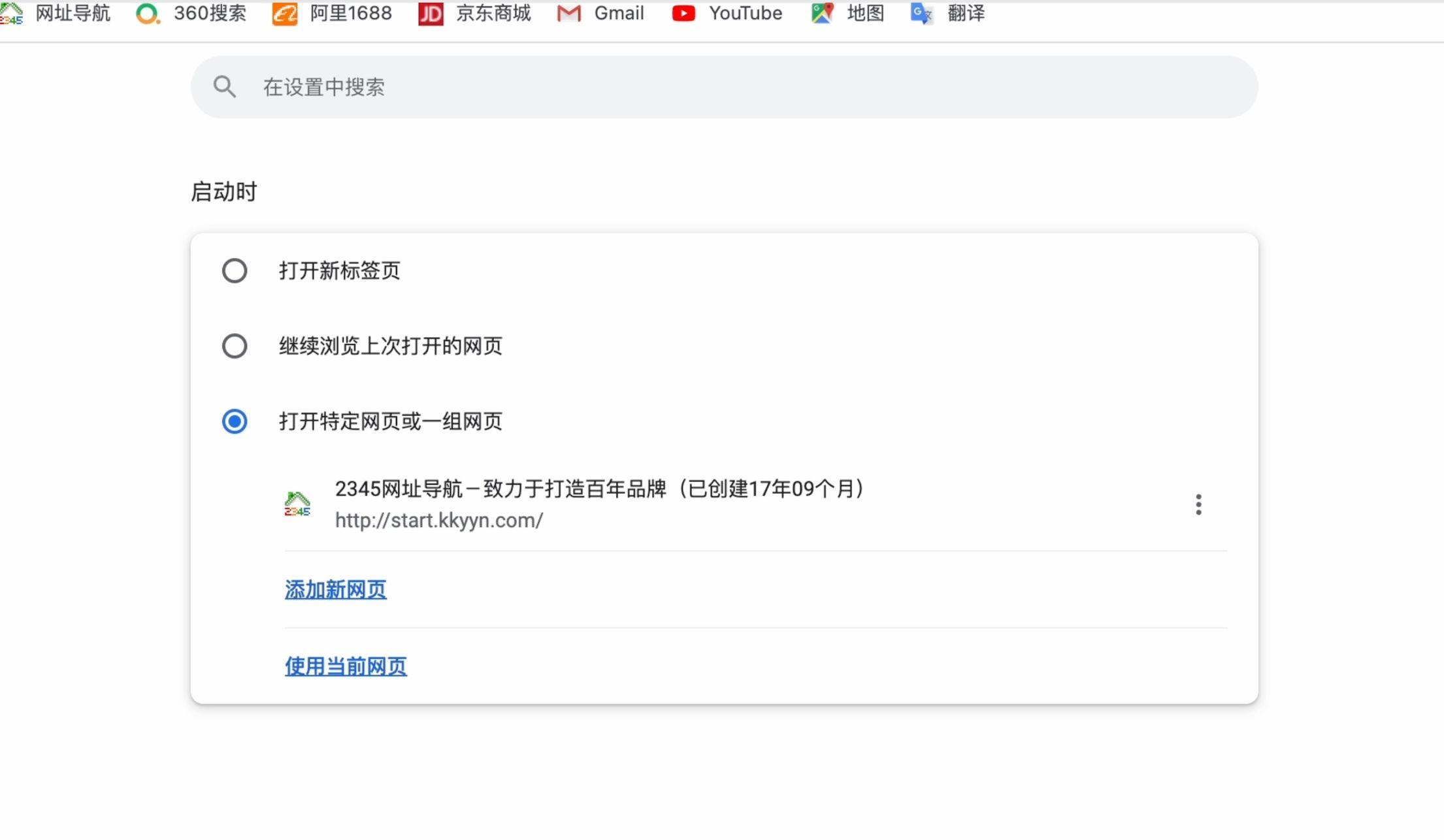
文章插图
在“添加新网页”的窗口中,输入你想设置的默认主页网址,如“www.baidu.com” 。
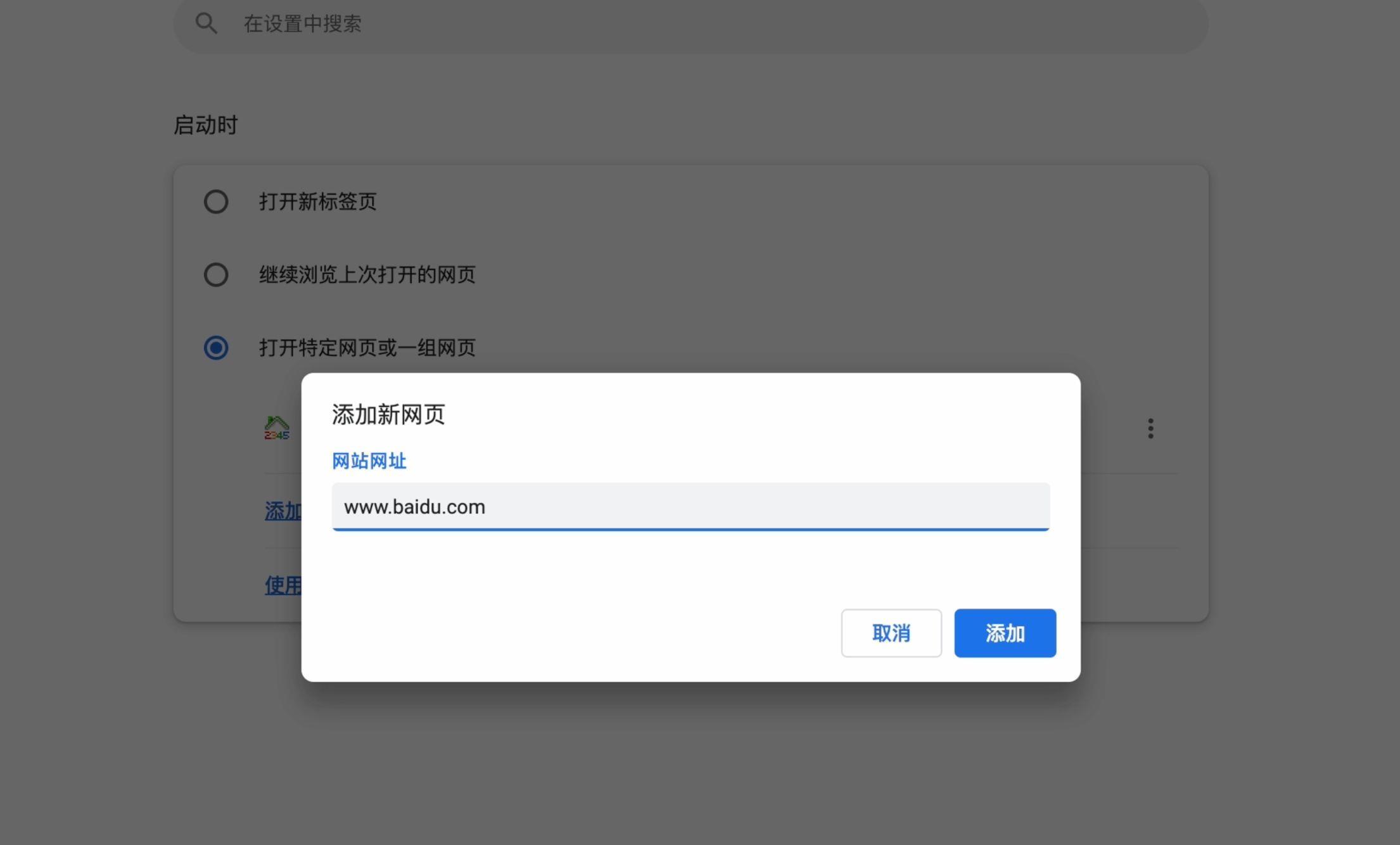
文章插图
点击“确认添加”即可完成新网页添加 。
【浏览器主页怎么设置?如何把网页设置成默认主页】但此时,你的默认网页还没有修改成功 。
完成上一步操作后,点击原主页后面的三个点,移除之前的默认主页 。
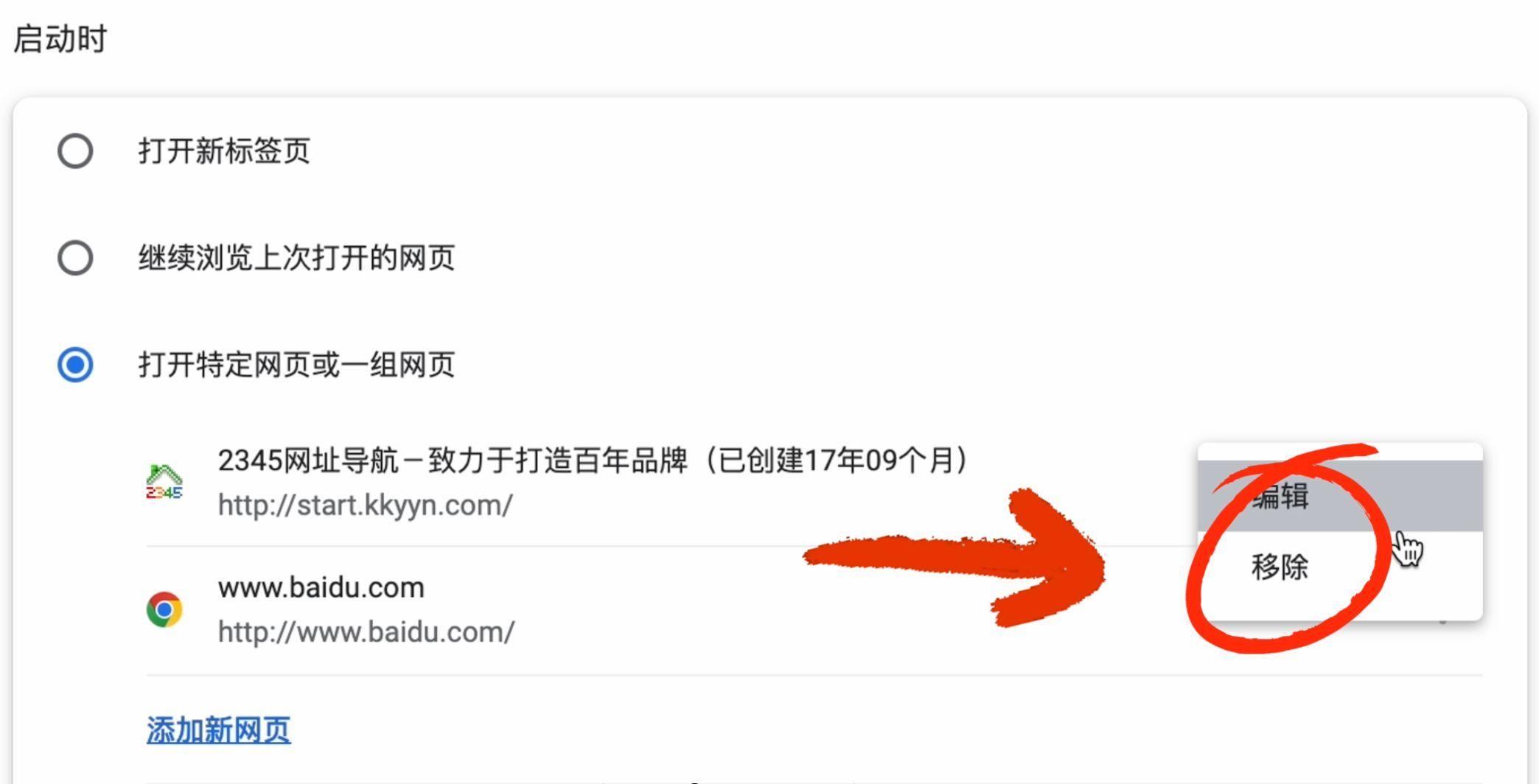
文章插图
这样操作就设置完成啦!可以关闭设置后重新打开浏览器验证一下 。
这个方法你学会了吗?如果有其他电脑问题,记得在文章下方评论或是私信留言告诉我哦~可远程帮您解决!
- 电脑文件夹怎么加密码保护?怎么锁文件夹,不让别人打开
- 文档中页码怎么删除?有几页不需要的页码怎么删
- 文件属性怎么改?win10如何修改文件属性
- win10台式电脑密码忘记怎么办?忘记开机密码简单的解除方法
- 电脑怎么格式化硬盘比较干净?全部清空硬盘恢复出厂设置的方法
- 系统备份怎么操作?备份应用数据的软件
- excel下拉列表选项怎么添加?表格如何增加下拉项选择
- 视频共享怎么操作?俩个人异地一起看电影的软件
- 防火墙怎么设置允许访问网络?如何解除防火墙限制
- 电脑桌面图标怎么变小?win7怎样恢复常规界面
